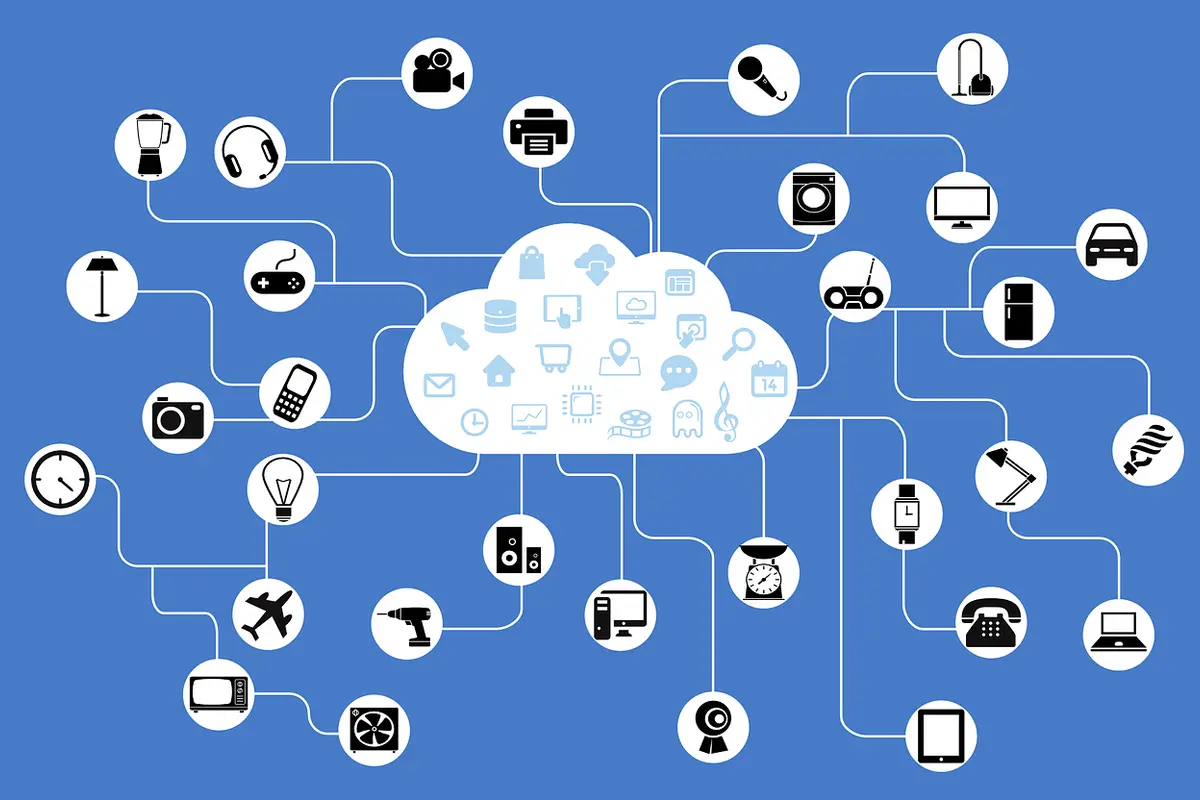Apakah Anda pernah menemui pesan 403 Forbidden secara tiba-tiba saat mencoba mengakses sebuah situs web atau aplikasi?
Situasi ini tentu bisa membuat kesal, bukan? Tak jarang, pengguna akan langsung berpindah ke situs atau aplikasi lain jika masalah tersebut muncul.
Bagi pengunjung maupun pemilik situs, kondisi ini sama-sama membawa kerugian. Pemilik situs berisiko kehilangan calon pelanggan, sementara pengunjung tidak dapat mengakses informasi yang dibutuhkan.
Lalu, apa sebenarnya yang dimaksud dengan 403 Forbidden, dan bagaimana cara mengatasinya? Mari kita kupas lebih lanjut agar Anda lebih paham dan bisa menangani masalah ini dengan tepat.
Simak ulasannya di bawah ini!
Apa itu 403 Forbidden?
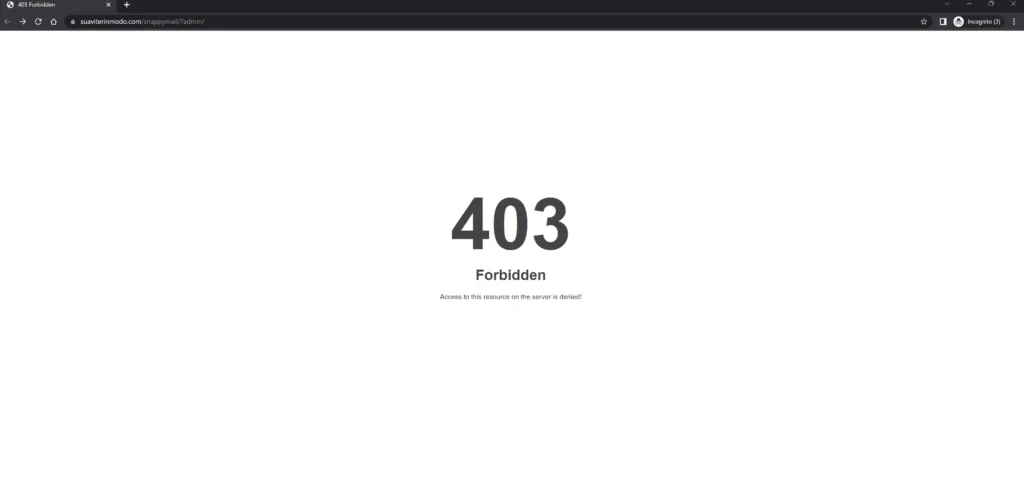
403 Forbidden adalah salah satu kode status HTTP yang menginformasikan bahwa permintaan untuk mengakses situs web atau aplikasi ditolak karena tidak diberikannya sebuah izin.
Karena pembatasan izin tersebut, informasi yang dicari oleh pengguna tidak dapat diakses atau ditampilkan.
Kondisi tersebut dapat terjadi karena dua faktor. Faktor pertama adalah bagian dari situs web tersebut memang telah diatur oleh pemilik server web agar tidak dapat diakses oleh orang lain.
Namun, ada pula kemungkinan bagian tersebut sebenarnya telah diberikan izin, tetapi terjadi kesalahan yang menyebabkan akses tetap tidak dapat dilakukan meskipun seharusnya bisa.
Kode 403 Forbidden dapat bervariasi dalam hal istilah yang ditampilkan, di antaranya:
- Error 403
- HTTP Error 403 – Forbidden
- Forbidden
- 403 Forbidden
- Error 403 – Forbidden
- HTTP 403
- HTTP Error 403.14 – Forbidden
Alasan Terjadinya 403 Forbidden
Terdapat beberapa faktor penyebab terjadinya error ini, yaitu:
- Tidak Ada Halaman Utama (Index): Website membutuhkan halaman utama seperti index.html atau index.php untuk bisa diakses. Jika file ini tidak ada atau tidak berada di direktori yang tepat, server tidak dapat menampilkan halaman utama.
- Kesalahan Perizinan pada File atau Folder: File dan folder dalam sebuah website memiliki pengaturan hak akses tertentu. Jika hak akses tidak sesuai, server akan menolak akses sehingga terjadi error 403.
- Masalah File .htaccess: File .htaccess berfungsi untuk mengatur konfigurasi server. Kesalahan konfigurasi atau kerusakan pada file ini dapat menyebabkan akses ditolak. Kerusakan ini sering kali terjadi karena pengeditan manual yang salah atau serangan malware.
- DNS atau Alamat IP yang Salah: Ketika nama domain diarahkan ke alamat IP yang salah atau yang tidak mengizinkan akses, server akan memblokir permintaan pengunjung sehingga error 403 terjadi.
- Plugin Bermasalah pada WordPress: Plugin yang tidak kompatibel atau salah konfigurasi pada WordPress bisa mengacaukan pengaturan akses website. Masalah ini sering terjadi saat plugin bertabrakan dengan versi PHP atau plugin lain.
- Malware dan Keamanan: Serangan malware dapat merusak file konfigurasi penting seperti .htaccess atau file lainnya di server, menyebabkan pengunjung dilarang mengakses website.
- Perubahan atau Penghapusan Link Halaman: Ketika pemilik website mengubah URL halaman tetapi pengunjung mengakses versi lama yang tersimpan dalam cache, server tidak dapat menemukan halaman tersebut.
- Direktori Kosong atau Salah Tempat: Jika direktori yang seharusnya menyimpan file website kosong atau file tidak berada di folder yang benar, server tidak dapat menemukan sumber daya untuk ditampilkan.
Setiap penyebab memerlukan penyelesaian yang berbeda. Oleh karena itu, atasi masalah 403 Forbidden dengan langkah-langkah berikut.
Cara Mengatasi 403 Forbidden
Berikut adalah urutan langkah untuk menyelesaikan masalah 403 Forbidden:
1. Periksa Aspek Teknis Mendasar
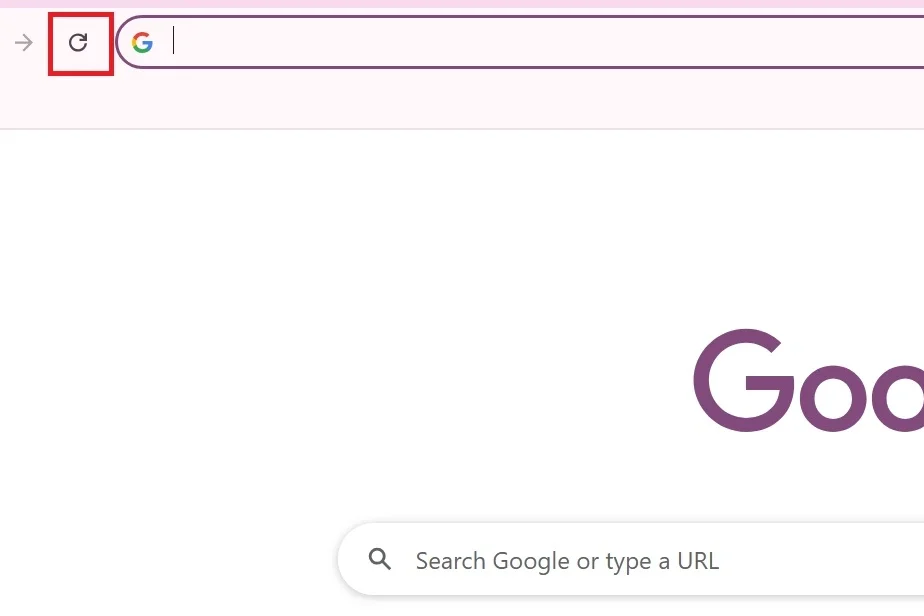
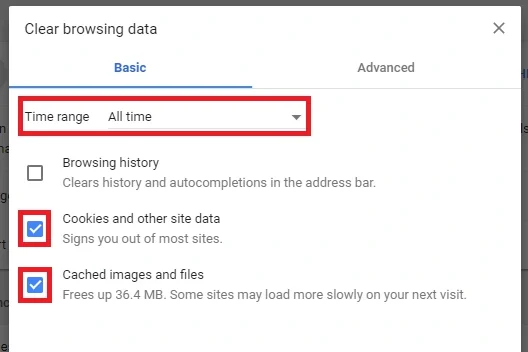
Memeriksa hal dasar penting karena banyak masalah 403 Forbidden sering kali disebabkan oleh kesalahan sederhana yang mudah diselesaikan. Hal-hal yang perlu diperiksa lebih lanjut adalah:
- Muat Ulang Halaman: Masalah ini bisa terjadi akibat gangguan sementara, seperti timeout koneksi atau masalah server, sehingga memuat ulang halaman bisa menjadi solusi pertama.
- Memeriksa Alamat Website: Kadang, kita mengetikkan alamat dengan tergesa-gesa sehingga salah penulisan sehingga perlu pemeriksaan lebih teliti. Penulisan alamat juga dapat bersifat sensitif, seperti kesalahan pada penggunaan huruf kapital.
- Hapus Cookies dan Cache: Bersihkan cache browser dan cookies untuk membantu memastikan browser dan server berinteraksi dengan data yang terbaru dan relevan. Pada Google Chrome, klik ‘Settings‘, ‘Privacy and security‘, lalu pilih ‘Clear browsing data‘.
2. Tunggu Beberapa Saat dan Coba Lagi
Masalah sementara pada server, biasanya terkait dengan kondisi atau pengaturan server, dapat menyebabkan error 403.
Cobalah untuk mengakses kembali situs web yang ingin Anda buka setelah beberapa saat. Jika masalah tetap berlanjut, lakukan pengecekan lebih lanjut untuk menemukan penyebabnya.
3. Lakukan Pemeriksaan Lebih Lanjut
Untuk dapat mengidentifikasi penyebab spesifik dari error 403 Forbidden dan memperbaikinya secara efektif, periksa aspek berikut lebih lanjut:
- Cek File .htaccess untuk Pengguna Hosting: File tersebut berfungsi untuk mengatur berbagai pengaturan pada direktori tertentu, seperti pengelolaan URL, otorisasi akses, dan pengalihan. Oleh karena itu, periksa apakah file .htaccess memiliki konfigurasi yang salah melalui File Manager di panel hosting atau aplikasi FTP. Apabila diperlukan, reset atau buat ulang file ini.
- Reset Permission File dan Direktori: Setiap file dan folder di server memiliki permission yang mengatur akses baca, tulis, atau eksekusi. Jika diatur terlalu ketat atau longgar, server dapat menolak akses dan memicu error 403 Forbidden. Pastikan folder diatur ke 755 dan file ke 644 untuk mencegah masalah ini.
- Nonaktifkan Plugin untuk WordPress: Plugin memberikan berbagai fitur tambahan, tetapi konflik antar-plugin atau bug pada salah satu plugin dapat menyebabkan error. Untuk itu, login ke dashboard admin WordPress, buka menu Plugins, lalu nonaktifkan semua plugin.
4. Identifikasi Masalah yang Lebih Kompleks
Langkah lanjutan apabila masalah ini belum terselesaikan adalah dengan melakukan scan malware. Perangkat lunak berbahaya tersebut dapat menyusup ke situs web Anda dan mengubah konfigurasi.
Untuk melakukannya terdapat beberapa cara yang bisa dilakukan, yaitu:
- Menggunakan plugin keamanan WordPress seperti WordFence dan Sucuri Security.
- Menggunakan tools online seperti Sucuri SiteCheck dan Google Safe Browsing.
- Melakukan pemeriksaan file secara manual.
5. Hubungi Pihak Terkait
Jika keempat langkah sebelumnya belum berhasil mengatasi, langkah berikutnya adalah menghubungi pihak terkait untuk mendapatkan bantuan lebih lanjut.
- Hubungi Pengelola Website atau ISP: Masalah 403 Forbidden mungkin disebabkan oleh konfigurasi server atau pembatasan yang diterapkan oleh penyedia hosting atau ISP. Menghubungi mereka dapat membantu mengidentifikasi dan menyelesaikan masalah yang berada di luar kendali.
- Perbarui Nameserver: Nameserver (NS) mengarahkan domain ke server hosting. Jika konfigurasi DNS salah atau usang, pengguna tidak dapat mengakses situs. Pastikan nameserver sesuai dengan yang diberikan penyedia hosting dan perbarui DNS di registrar jika diperlukan.
Kesimpulan
403 Forbidden artinya permintaan untuk mengakses situs web atau aplikasi ditolak karena tidak diberikannya sebuah izin.
Mengatasi error 403 forbidden membutuhkan pemahaman yang baik tentang penyebabnya dan langkah-langkah penanganannya.
Dengan memeriksa aspek teknis dasar, masalah ini dapat diselesaikan dengan cepat. Jika langkah sederhana tidak berhasil, pemeriksaan mendalam serta bantuan pihak terkait mungkin diperlukan.
Solusi 403 Forbidden melalui Jasa Maintenance Website
Jika website Anda mengalami error 403, Sitespirit hadir dengan solusi website maintenance menyeluruh.
Kami akan mengidentifikasi berbagai penyebab error di website Anda sehingga masalah dapat teratasi secara cepat dan performa situs tetap optimal.
Jangan biarkan masalah teknis mengganggu bisnis Anda dan percayakan kepada Sitespirit.
Mari mulai sekarang!